- トップ>
- Windows XP 高速化>
- 一時ファイルを移動
一時ファイルの移動でCドライブの容量不足を解消
Cドライブの容量不足に悩まれている方は、外部メディアに保存して容量不足を解消するのが、設定もなく手軽で良い方法かと個人的には考えていますが、一時ファイル(テンポラリファイル)の保存先を Dドライブへ移動することで Cドライブの容量を増やすことができます。
一時ファイル(テンポラリファイル)は、アプリケーションが作業中のデータを一時的に保存するため作るファイルです。一時的なメモリ不足を回避する役割を持ち、作業終了後はその多くが削除されます。
※Cドライブの容量不足を解消する作業を開始する前に、重要ファイルだけでも外部メディアを利用してバックアップをとられることをお勧めいたします。
マイクロソフト サポート オンライン の解説ページ
Groove 一時ファイルのための新しい場所の使用方法
Windows Vista の手順も掲載されています。
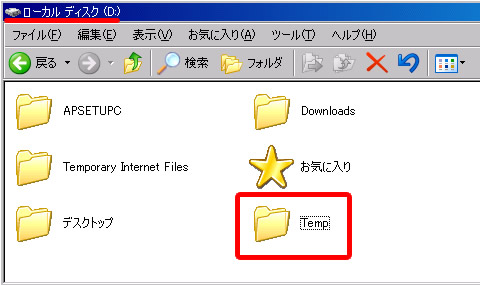
「スタート」-「マイコンピュータ」-「ローカル ディスク (D:) をダブルクリック」-「右クリック」-「新規作成」-「フォルダ」-「フォルダ名 Temp 」を作成します。
スポンサーリンク
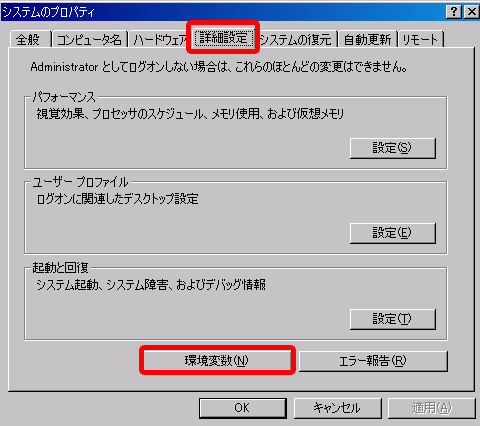
「スタート」-「マイコンピュータを右クリック」-「プロパティをクリック」-「詳細設定タブをクリック」-「環境変数をクリック」します。
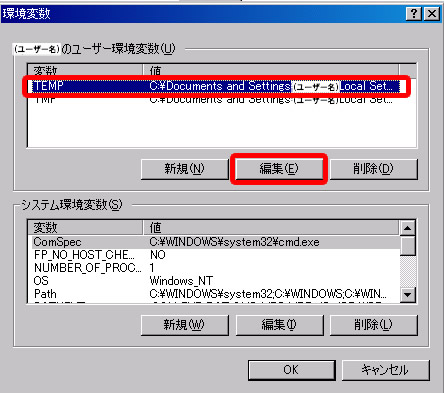
「ユーザー環境変数の TEMP が選択されていることを確認( TEMP が選択されていない方は選択してください)」-「ユーザー環境変数の編集をクリック」します。
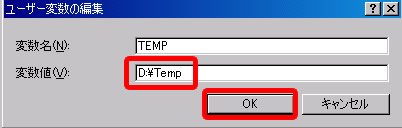
「ユーザー変数の編集の変数値を削除」-「変数値 D:\Temp を入力」-「OK をクリック」します。

「ユーザー環境変数の TMP を選択」-「編集をクリック」します。
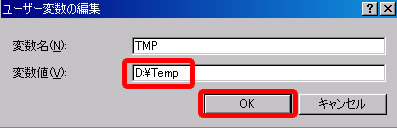
「ユーザー変数の編集の変数値を削除」-「変数値 D:\Temp を入力」-「OK をクリック」します。
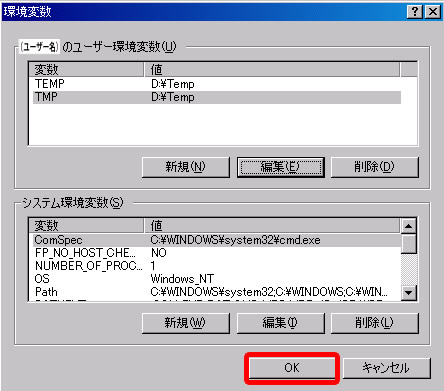
「環境変数の OK をクリック」で設定完了です。
元の Cドライブにある Temp フォルダは、隠しファイルです。
「スタート」-「マイコンピュータ」-「ツール」-「フォルダオプション」-「表示タブ」-「ファイルとフォルダの表示 すべてのファイルとフォルダを表示する にチェック」-「OK をクリック」で表示されます。
「マイコンピュータから Cドライブをダブルクリック」-「Documents and Settings」-「ユーザー名のフォルダ」-「Local Settings」-「Temp をダブルクリック」で表示できます。
元のファイルは、全て選択(Ctrl + A)して切り取り Dドライブの Temp へ移すか、そのまま削除しても問題はないかと思います。
Dドライブの Temp フォルダは、「Temp を右クリック」-「プロパティ」-「全般タブの属性 隠しファイル にチェック」-「OK をクリック」で隠しファイルとなります。
スポンサーリンク